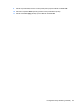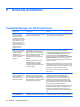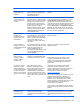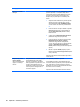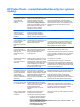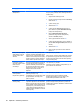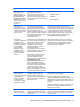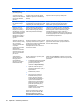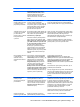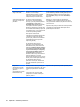HP ProtectTools - Windows Vista and Windows XP
Krátky popis Detaily Riešenie
integrovaného
zabezpečenia.
POZNÁMKA: Klávesy so šípkami použite na výber
rôznych ponúk, položiek, zmenu hodnôt (pokiaľ nie je
uvedené inak).
1. Zapnite alebo reštartujte počítač.
2. Keď sa na obrazovke objaví hlásenie f10=Setup,
stlačte kláves f10.
3. Vyberte vhodný jazyk.
4. Stlačte kláves enter.
5. Vyberte položku Security (Zabezpečenie) a
potom kliknite na položku Embedded Security
(Integrované zabezpečenie).
6. Možnosť Embedded Security Device
(Zariadenie integrovaného zabezpečenia)
nastavte na Enable (Zapnúť).
7. Zmenu prijmite stlačením klávesu f10.
8. Vyberte položku File (Súbor) a potom kliknite na
položku Save Changes and Exit (Uložiť zmeny a
skončiť).
9. Stlačte kláves enter.
10. Zmeny uložíte a pomôcku ukončíte stlačením
klávesu f10.
Heslo pomôcky Computer
Setup (f10) je možné po
zapnutí modulu TPM
odstrániť.
Zapnutie modulu TPM vyžaduje heslo
pomôcky Computer Setup (f10). Keď je
modul zapnutý, používateľ može heslo
odstrániť. To umožňuje hocikomu priamy
prístup k systému a zmeniť nastavenie
modulu TPM a spôsobiť stratu údajov.
Toto správanie je v poriadku.
Heslo pomôcky Computer Setup (f10) može odstrániť
len používateľ, ktorý pozná heslo. Avšak spoločnosť
HP silne odporúča trvalé zachovanie hesla pomôcky
Computer Setup (f10).
Po aktivácii systému z
úsporného režimu sa okno
hesla PSD viac
nezobrazuje
Keď sa používateľ prihlási do systému po
vytvorení jednotky PSD, modul TPM
požiada o základné používateľské heslo.
Ak používateľ nezadá heslo a systém
zaháji úsporný režim, po obnovení už
dialógové okno hesla nebude k
dispozícii.
Toto správanie je v poriadku.
Používateľ sa musí odhlásiť a opäť prihlásiť, aby sa
opäť zobrazilo okno hesla PSD.
Nevyžaduje sa heslo na
zmenu pravidiel
bezpečnostnej platformy.
Prístup k pravidlám bezpečnostnej
platformy (strojovým a aj
používateľským) nevyžaduje heslo TPM
pre používateľov, ktorí majú práva
správcu systému.
Toto správanie je v poriadku.
Hocijaký správca môže modifikovať pravidlá
bezpečnostnej platformy pomocou alebo aj bez
používateľskej inicializácie modulu TPM.
Certifikát sa zobrazuje ako
nedôveryhodný.
Po nastavení programu HP ProtectTools
a spustení sprievodcu User Initialization
Wizard má používateľ možnosť zobraziť
vydaný certifkát. Avšak zobrazený je ako
nedôveryhodný. I keď certikát je možné
v tomto bode nainštalovať kliknutím na
inštalačné tlačidlo, inštalácia ho nezmení
na dôveryhodný.
Certifikáty s vlastným podpisom nie sú dôveryhodné. V
správne konfigurovanom podnikovom prostredí sú
certifikáty EFS vydávané certifikačnou autoritou online
a sú dôveryhodné.
90 Kapitola 9 Riešenie problémov